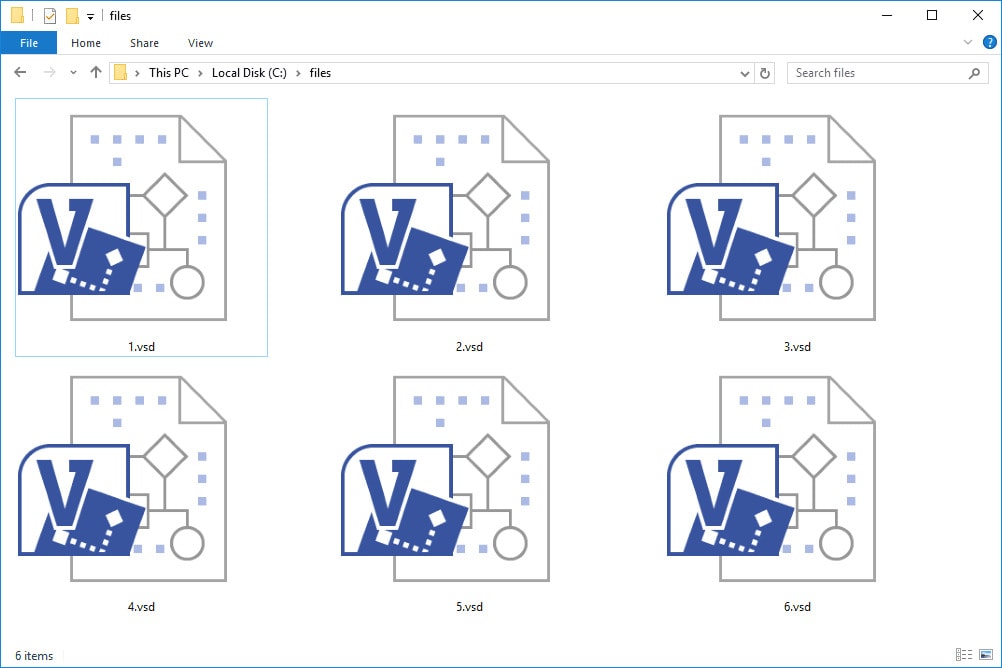Puede que estés a punto de completar tu proyecto de archivo de Visio y al momento siguiente todo se haya perdido. ¿No es molesto? Sinceramente, eso sería una de las peores cosas, ya que verías que todo tu esfuerzo ha sido en vano. Muchos usuarios de Visio se han quejado a menudo de esto, lo que sugiere su frustración.
La buena noticia es que no es tan malo como parece. Ya sea por un bloqueo o una eliminación accidental, puedes recuperar estos archivos VSD. Por lo tanto, no tendrás que preocuparte por reiniciar el trabajo de nuevo. Esto puede ser un contratiempo menor, pero no es una pérdida total. En este blog, puedes aprender acerca de lo que es el archivo VSD y las mejores maneras para recuperar archivos VSD en caso de pérdida imprevista.
Prueba Recoverit para Realizar la Recuperación de Archivos VSD

En este artículo se presenta
-
- Solución 1: Recupera un Archivo de Visio no Guardado a través de Wondershare Recoverit

- Solución 2: Recupera un Archivo de Visio no Guardado a través de la Recuperación Automática
- Solución 3: Recuperar Archivos VSD desde Copia de Seguridad
- Solución 4: Aplicar Archivo .ini para Recuperar Visio No Guardado
- Solución 5: Restaura el Archivo de Visio No Guardado Revisando la Carpeta Temp
- Solución 6: Accede a la Papelera de Reciclaje
- Solución 1: Recupera un Archivo de Visio no Guardado a través de Wondershare Recoverit
Parte 1: ¿Qué es el Tipo de Archivo VSD?
Visio es una de las herramientas y software más eficientes de tu sistema, cuyo objetivo es ayudar a simplificar incluso los diagramas más complejos. Los tipos de archivo VSD se utilizan principalmente en diseño y arquitectura para crear planos de planta y diagramas de flujo. Puede que ahora quieras saber qué es la extensión VSD. Estos archivos se guardan con la extensión .VSDX en tu sistema. Todos sus diseños y dibujos se almacenan en ellos, lo que evita el riesgo de pérdidas importantes.
Parte 2: ¿Qué Provoca la Pérdida de tu Archivo de Visio?
Los archivos de Visio no guardados son propensos a la pérdida permanente debido a muchas diferencias. Algunas de las causas más comunes de la pérdida de archivos de Visio son las siguientes:
- Eliminación Accidental: Esta es una de las causas más comunes de la pérdida de archivos de Visio. Cuando estás limpiando tu computadora o borrando algunos elementos de ella, a veces puede suceder que accidentalmente termine borrando estos archivos. O, a menudo, es posible que desees eliminar todos los archivos de tu computadora, lo que eventualmente conduce a la eliminación de los archivos de visio también.
- Formateo de la Unidad: El formateo de la unidad es extremadamente importante para asegurar que el dispositivo está formateando bien. Sin embargo, formatear la unidad también significa que estás eliminando los archivos accidentalmente. Si formateas la unidad por completo, acabarás borrando también los archivos de Visio.
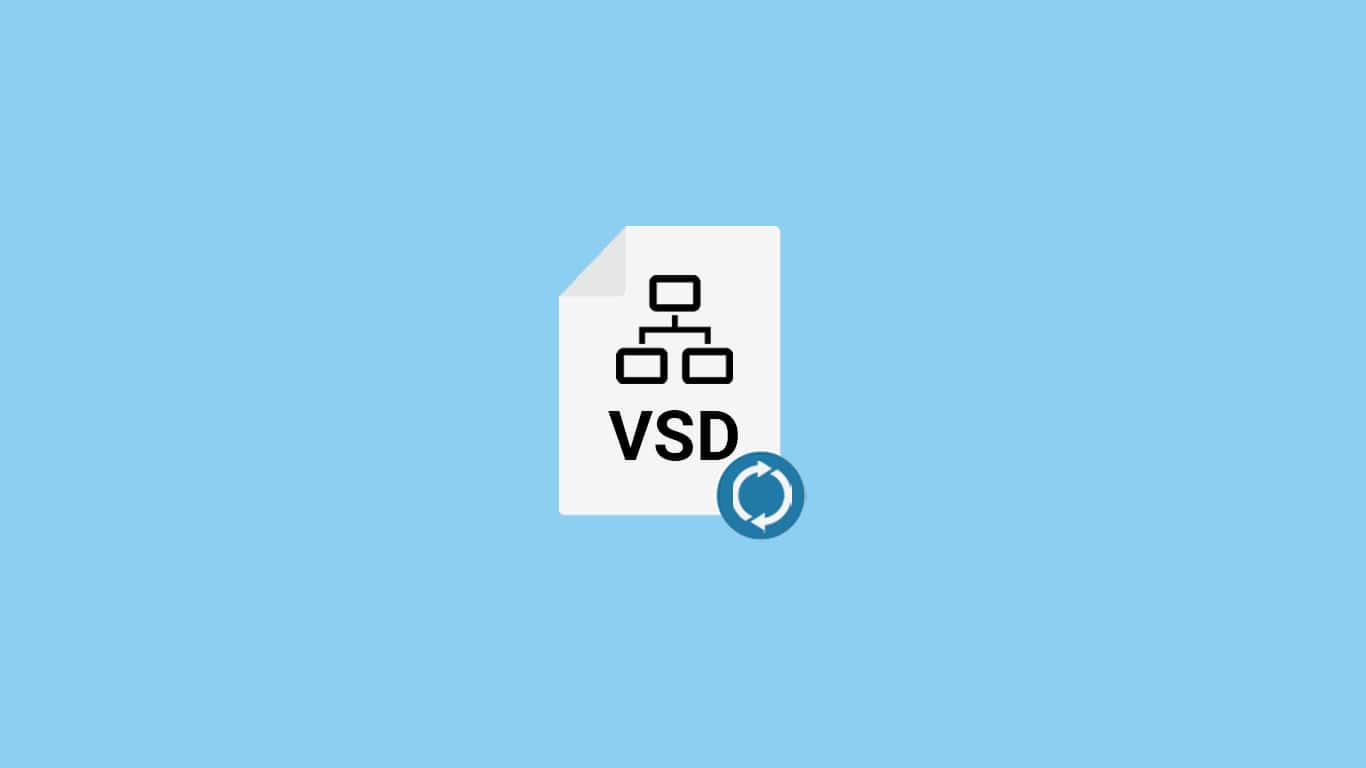
- Fallos de Hardware: Todos los archivos de tu sistema se guardarán en el disco duro de tu computadora. Sin embargo, si el hardware de tu dispositivo se estropea, acaba provocando la pérdida completa de los archivos. Sin embargo, recuperar archivos de un hardware perdido será extremadamente difícil.
- Problemas del Sistema: Tu sistema es propenso a una amplia gama de problemas como fallos del sistema, sobrecalentamiento y más. Aparte de estos, hay un montón de problemas inesperados que pueden conducir a la pérdida completa de archivos, incluso los archivos de Visio.
- Problemas de Alimentación: Si la computadora se apaga de repente cuando estás trabajando, también hay problemas de alimentación. La computadora se apaga repentinamente debido a cortes de electricidad. Como resultado, los archivos dejarán de funcionar eficazmente, lo que provocará la pérdida de los mismos.
Parte 3: Cómo Recuperar un Archivo de Visio No Guardado
Si pierde su archivo de Visio sin guardar, puede tener la sensación de haber perdido todos los datos importantes. Sin embargo, No te preocupes porque puedes adoptar diferentes métodos a través del cual recuperar los archivos de Visio no guardados. Algunos de los mejores métodos para ello son:
Solución 1: Recupera un Archivo de Visio no Guardado a través de Wondershare Recoverit
Si tus diseños y diagramas de Visio parecen haberse perdido para siempre, necesitas utilizar un software como Wondershare Recoverit. Wondershare Recoverit es una herramienta confiable de terceros que puede desempeñar un papel importante en la recuperación de archivos de Visio no guardados.
Wondershare Recoverit puede ayudarte a recuperar archivos en diferentes formatos desde dispositivos Windows y Mac. Puedes recuperar fácilmente archivos en diferentes dispositivos y para diferentes formatos. Por lo tanto, podrás recuperar fácilmente los archivos. Puedes descargar Wondershare Recoverit gratis en tu sistema Windows o Mac para habilitar el proceso de recuperación.
Puedes seguir los pasos que se indican a continuación para recuperar los archivos de Visio no guardados con Wondershare Recoverit:
Paso 1: Instala y abre Wondershare Recoverit. Visita la opción Hardware y ubicaciones para seleccionar el disco duro en el que se han almacenado los archivos de Visio eliminados.

Paso 2: Selecciona el disco duro y haz clic en el botón Escanear para iniciar el proceso. Inicialmente, se completará el Escaneo rápido. Si no se recuperan los archivos VSD, Haz clic en Recuperación Completa para iniciar el Análisis Profundo. Esto puede tardar unos minutos, dependiendo del tamaño del disco duro y de los archivos.

Paso 3: Una vez finalizado el análisis en profundidad, todos los archivos estarán disponibles para ti en la pantalla. Navega por todos estos archivos y obtén una vista previa de los archivos que deseas recuperar. Haz clic en la opción Recuperar. Ahora, selecciona la ubicación donde deseas guardar estos archivos.

Solución 2: Recupera un Archivo de Visio no Guardado a través de la Recuperación Automática
Puedes recurrir a la Recuperación automática para recuperar los archivos si se han perdido y no los encuentras en tu sistema. AutoRecovery sigue un procedimiento muy sencillo, especialmente para recuperar los archivos de Visio no guardados. La recuperación automática es una de las mejores formas de entender cómo abrir un archivo VSDX en Mac y luego recuperarlo.
Sigue los pasos que se indican a continuación para recuperar el archivo de Visio no guardado mediante la Recuperación automática:
Paso 1: Abre Visio en tu sistema. A continuación, selecciona Archivo > Opciones. Entre las opciones disponibles, haz clic en la pestaña Guardar/Abrir. Habrá una casilla de verificación junto a la opción abierta «Guardar Autorrecuperación». Si la casilla está marcada, puedes seguir adelante con el proceso.
Paso 2: Si Visio deja de funcionar repentinamente, el archivo no guardado se guardará en la unidad C de tu computadora. Estará disponible en la carpeta Usuarios. La extensión del archivo será .vsdm.
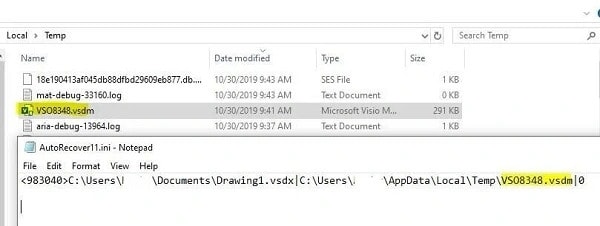
Paso 3: Cierra Visio y vuelve a abrirlo. Ahora, todos los archivos que se perdieron estarán disponibles para ti nuevamente en la pantalla. La palabra «recuperado» estará disponible aparte de la opción. Puedes iniciar el proceso de recuperación.
A veces puede suceder que la opción de Autorrecuperación no esté habilitada en Visio. Por lo tanto, en ese caso, tendrás que activarlo para evitar que los archivos se pierdan en el futuro.
Puedes seguir los pasos que se indican a continuación para activar la opción de Autorrecuperación en Visio:
Paso 1: Abre Visio. A continuación, en la pestaña Archivo, selecciona Opciones.
Paso 2: La opción Guardar categoría estará disponible para ti en el lado izquierdo de la pantalla. De las opciones disponibles, marca la casilla de Guardar información de Autorrecuperación cada n minutos. (n aquí representa el número de minutos que puedes guardar el archivo).
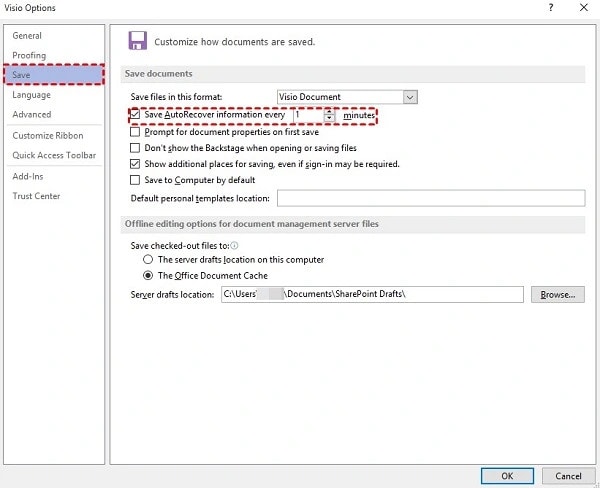
Paso 3: Introduce el número de intervalo de tiempo para auto-guardar A continuación, haz clic en la opción Aceptar.
La opción de Autorrecuperación ahora está configurada en tu computadora. Por lo tanto, podrás recuperarlos según tus preferencias.
Solución 3: Recuperar Archivos VSD desde Copia de Seguridad
La forma más sencilla de recuperar el formato de archivo VSD es revisar la opción de copia de seguridad. Si tu sistema ha realizado una copia de seguridad automática de los archivos, podrás recuperar el archivo VSD en un abrir y cerrar de ojos. También puedes considerar la Copia de Seguridad desde dispositivos externos.
Puede seguir los pasos que se indican a continuación para entender cómo abrir el archivo VSD y luego recuperarlo de la copia de seguridad:
Paso 1: Navegar a través de todas las opciones en las que la copia de seguridad de los archivos pueden estar presentes. También puede ser una unidad externa, OneDrive o Time Machine para usuarios de Mac.
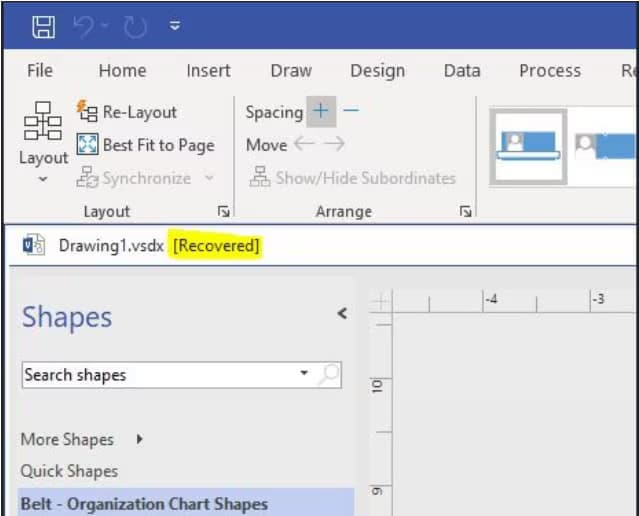
Paso 2: Estas son las principales áreas para guardar las opciones de Visio.
Paso 3: Si eres usuario de Windows, puedes encontrar la opción de recuperar desde la copia de seguridad utilizando la función Copia de seguridad y restauración. Si no es así, también puedes buscar las opciones de recuperación en Google Drive. Sin embargo, los usuarios de macOS pueden buscar estas copias de seguridad en iCloud o Time Machine.
Es aconsejable realizar copias de seguridad periódicas de todos tus archivos, incluso de formato de archivo VSD. Es una de las maniobras más inteligentes para asegurarse de no perder tu trabajo de VSD en el futuro.
Solución 4: Aplicar Archivo .ini para Recuperar Visio No Guardado
Muchas personas no conocen estos archivos .ini. Sin embargo, si eres un usuario habitual de Visio, probablemente sabrás lo que son. Visio utiliza archivos .ini que atienden a la seguridad de la red.
Si no puedes acceder a los archivos de Visio, puedes intentar utilizar los archivos .ini. Estos son algunos de los pasos clave a seguir para recuperar los archivos de Visio no guardados utilizando el método de archivos .ini:
Paso 1: Navega por la carpeta Visio de tu sistema. La ruta será C:\Users(User’s name)\Local Settings\Application Data\Microsoft\Visio.”
Paso 2: Dentro de esta carpeta, encontrarás tus archivos de Vision. Sin embargo, busca la opción del archivo AutoRecover.ini. Esto será aplicable a los usuarios de Vision 2002. Sin embargo, si eres usuario de Visio 2003 o 2007, tendrás que buscar la opción «AutoRecover11.ini».
Paso 3: Una vez que encuentres el archivo .ini que estabas buscando, cópialo y pégalo en una ubicación segura donde puedas guardar los datos.
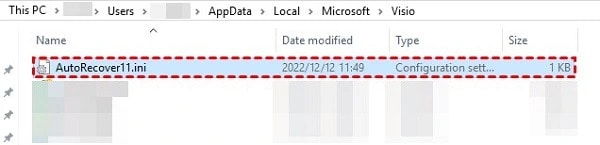
Paso 4: Abre el archivo .ini pegado con Visio. Ahora, puedes verificar si el trabajo que falta se ha recuperado y si puedes acceder a él de la manera correcta.
Este es un proceso un poco complicado. Por lo tanto, si no eres una persona que utiliza mucho la tecnología, puede que te resulte un poco difícil mantenerte al día. Sin embargo, debes saber que esto no es completamente imposible. En caso de que pierdas los archivos, puedes intentar recuperarlos con los métodos .ini.
Solución 5: Restaura el Archivo de Visio No Guardado Revisando la Carpeta Temp
Si no encuentras los archivos en ningún sitio, ¿por qué no pruebas en la carpeta Temp? La carpeta Temp de tu computadora puede ser un salvavidas total. Por lo tanto, siempre puedes confiar en este método para hacer el trabajo. La carpeta Temp es donde la computadora almacena archivos temporales por un período de tiempo específico. Por lo tanto, si has perdido recientemente estos archivos, tendrás que usar la carpeta Temp inmediatamente para revisar si los archivos están disponibles.
Puedes seguir los pasos que se indican a continuación para saber cómo abrir el archivo VSD y restaura los archivos de Visio no guardados utilizando la carpeta Temp:
Paso 1: Navega hasta la carpeta Temp de tu sistema. Estará disponible en la carpeta Usuarios de tu unidad C.
Paso 2: En el cuadro de búsqueda de la carpeta Temp, escribe.vsdm. Esto reflejará inmediatamente los archivos. Te llevará directamente al archivo VSDM que faltaba en tu sistema.
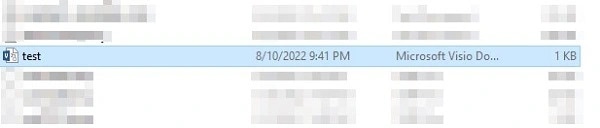
Paso 3: Después, navega por todos los resultados para encontrar los archivos de Vision que se perdieron de tu sistema. Cuando lo encuentres, ábrelo.
Paso 4: En cuanto encuentres el archivo exacto que deseas recuperar, guárdalo en Visio.
Solución 6: Accede a la Papelera de Reciclaje
Si no puedes encontrar tu archivo de Visio en ningún sitio, solo tienes que recurrir a la Papelera de Reciclaje. Una vez que un archivo se ha eliminado de tu sistema Windows, se envía directamente a la Papelera de reciclaje. El archivo VSD borrado de tu sistema se almacenarán en la Papelera de Reciclaje durante unos 30 días antes de eliminarse permanentemente. Además, si tienes problemas con ¿Cómo abrir un archivo VSD? sin visio, simplemente utiliza la Papelera de Reciclaje para restaurar los archivos y luego un software de terceros
Restaurar Formato de Archivo VSD borrado de la Papelera de reciclaje es muy fácil. Puedes seguir los pasos que se indican a continuación para acceder a los archivos desde la Papelera de Reciclaje:
Paso 1: Abre la Papelera de Reciclaje en tu computadora.
Paso 2: La lista de todos los archivos eliminados estará disponible para ti en tu pantalla. Navega por estos archivos para encontrar el archivo que deseas recuperar.
Paso 3: Tras localizar el archivo, selecciónalo y haz clic con el botón derecho del ratón sobre él. De las opciones disponibles, selecciona Restaurar. Los archivos se restaurarán a su ubicación original.
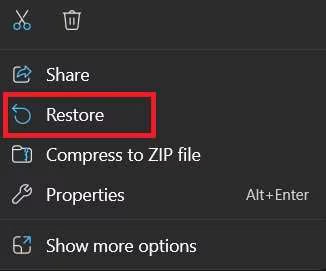
Conclusión
Ahora que entiendes ¿Qué es el formato de un archivoVSD?, asegúrate de usarlo y guardarlo correctamente. Perder tus dibujos de Visio puede ser muy molesto. Puede parecer que tus años de duro trabajo han sido en vano. Sin embargo, siempre y cuando sigas los métodos de recuperación adecuados, no deberías tener ningún problema para recuperar tus archivos de Visio. Si ninguno de tus dispositivos externos de Copia de Seguridad y sistemas integrados funcionan, puedes confiar en un software confiable de recuperación de datos como Wondershare Recoverit. Este software de recuperación de datos puede desempeñar un papel importante para ayudarte a acceder a todos los diagramas y diseños. Por lo tanto, ya no tendrás que preocuparte de que estos archivos se pierdan por completo.
Preguntas Frecuentes
-
1. ¿Visio tiene recuperación automática?
Sí, Visio tiene la opción de recuperación automática. Sin embargo, para ello, tendrás que habilitar la función de recuperación automática. También puedes configurar los intervalos de guardado automático en tu dispositivo utilizando la función de recuperación automática de Visio. -
2. ¿Hay alguna forma de ver archivos de Visio sin Visio?
Es posible que desees ver los archivos de Visio sin Visio. Sin embargo, debes saber que este puede ser un procedimiento un poco complicado. Tendrás que depender de herramientas de terceros para iniciar el proceso. -
3. ¿Qué debo hacer si quiero restaurar versiones anteriores de un dibujo de Visio?
Si deseas restaurar las versiones anteriores de tu dibujo de Visio, tendrás que utilizar el almacenamiento en la nube o revisar si está disponible en la función Historial de versiones de tu dispositivo Windows. Si estos archivos están disponibles, puedes localizar directamente las versiones y restaurar las versiones anteriores.